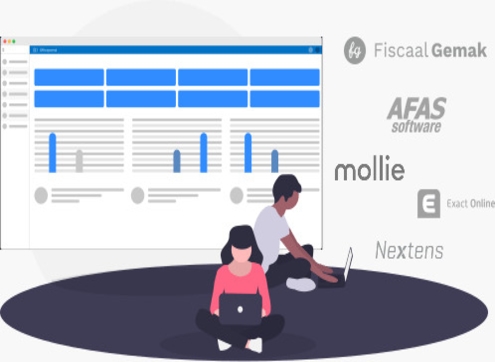In onderstaande voorbeelden kun je zien hoe de rechten-structuur is opgebouwd in PinkWeb?
Hoe is de rechtenstructuur opgebouwd in PinkWeb?
De Hiërarchische structuur
Door de hiërarchische structuur kunnen er op verschillende niveaus rechten toegekend worden. Voor cliënten (organisaties) en cliëntgroepen kunnen rechten op module-niveau toegekend worden, voor alle individuele gebruikers kunnen rechten op taak- en overzichtsniveau toegekend worden. Binnen de kantoorgebruikersgroepen kunnen ook rechten op taakniveau worden ingesteld.
Een gebruiker heeft standaard geen rechten. Deze rechten worden toegekend via een groep waarvan hij lid is, of rechtstreeks aan hemzelf. Rechten van groepen waarvan de gebruiker lid is kunnen bij de rechten op gebruikersniveau ook nog overschreven worden.
De superuser
Een uitzondering is de superuser. Wanneer een gebruiker superuser is heeft deze gebruiker rechten voor alle modules die voor bijbehorende cliënt beschikbaar zijn. Ook heeft hij toegang tot alle taken en overzichten in die module. Wij raden aan om deze instelling te gebruiken voor de systeembeheerder van het kantoor, de hoofdverantwoordelijke van een cliënt of voor cliëntorganisaties met slechts één gebruiker. Een tweetal voorbeelden om deze structuur te verduidelijken wordt hieronder weergegeven.
Voorbeeld 1:
Een gebruiker van kantoor (concern) A, vestiging 1;
Deze gebruiker heeft alle rechten (superuser);
Een collega wil de gebruiker ook alle rechten geven (eveneens superuser);
Daarnaast wil deze de overige 10 kantoorgebruikers alleen de mogelijkheid geven online de nieuwsberichten te lezen en te e-mailen.
Maak dan een enkele kantoorgebruiker aan, die alle rechten krijgt, dit wordt de superuser en maak daarnaast een kantoorgebruikersgroep aan, die toegang krijgt tot het Dashboard (alle taken), de module Actueel Online (enkel het overzicht) en de module Communicatie (alle taken). Maak vervolgens 10 kantoorgebruikers aan, die lid zijn van deze groep. Zo hoeven er niet voor elk van deze 10 kantoorgebruikers de rechten ingesteld te worden. Aanpassingen in rechten voor deze 10 kantoorgebruikers kunnen vervolgens altijd in één keer worden doorgevoerd, door de rechten van de betreffende groep aan te passen.
Voorbeeld 2:
Een gebruiker van kantoor (concern) A, vestiging 1;
Deze gebruiker heeft alle rechten (superuser);
Deze gebruiker heeft twee cliënten onder zijn hoede, cliënt 2 en cliënt 3;
Cliënt 3 heeft twee gebruikers;
Cliënt 2 heeft één gebruiker;
Eén van de gebruikers van cliënt 3 kan ook de gegevens van cliënt 2 te bekijken, omdat hij van beide cliënten eigenaar is (cliënt 2 is zijn holding)
Maak dan twee cliënten aan, met voor deze cliënten de afzonderlijke gebruikers. Geef dan aan de gebruiker van cliënt 3 – die ook eigenaar is van cliënt 2 – nadrukkelijk toegang tot cliënt 2.”
Bron : Hoe is de rechtenstructuur opgebouwd …
Voorbeelden kant en klare accountancy modules
Nieuwe klant onboarding
Stop met mailen. Ontvang gestructureerd alle informatie van de klant en communiceer met je klant op een efficiente manier op het juiste moment met de juiste informatie.
Jaarrekening
Maak bijvoorbeeld automatisch een opdrachtbevestiging en start automatisch een digitaal ondertekening verzoek, maak snel een verslag in pdf of laat de concept jaarrekening goedkeuren via je eigen bedrijfsapp.
Jaarwerk
Maak automatisch voor alle klanten een projectdossier aan met de juiste einddatum voor het dossier en de opgenomen maanden. Bewaak alle activiteiten rondom het jaarwerk vanuit een klantoverzicht en alle klanten. Ontvang gestructureerd alle benodigde klantinformatie via het klantenportaal en maak gebruik van je eigen bedrijfsapp.
Taken voor de klant en je medewerkers
Maak je eigen projectdossier typen voor het verzamelen van informatie vanuit de klant en de medewerkers. Bewaak de voortgang met vervaldata en draag zorg voor het verdwijnen van piekbelastingen.
Goedkeuring aangiften
Via een pushbericht kan de klant door twee klikken een aangifte goedkeuren en indien gewenst via chat commentaar geven of een vraag stellen zodat je eigen bedrijfsapp optimaal wordt ingezet.
Videobellen
Ervaar het gemak van videobellen voor je klant en jezelf binnen je eigen gepersonaliseerde mobiele app. Geen gedoe met inlogcodes en software, zelfs geen gedoe met browsers.
Veel gestelde vragen over PinkWeb
Om met een document in PinkWeb te autoriseren, ga naar Accordering -> Autoriseren en klik vervolgens op het document om het te bekijken. Volg hieronder de rest van de benodigde stappen voor het autoriseren van het document.
Om een SSO in te stellen binnen PinkWeb volg de volgende stappen. Selecteer de klant waarvoor de SSO moet worden aangemaakt en Ga naar Apps en klik op “Beheer” nu komt u terecht in het scherm: Applicaties Overzicht.
Het telkens uitloggen van het PinkWeb portaal kan komen door de firewall van het netwerk waar u zich in bevindt. Dit kan getest worden door op een ander netwerk in te loggen en kijken of u hier dan ook automatisch wordt uitgelogd.
Om een andere cliënt te selecteren in PinkWeb, klik rechtsboven op het cliënt selectie venster en voer vervolgens de naam van de cliënt in of een deel van de naam, klik daarna op de cliënt die geselecteerd moet worden.
Hoe Cliënt Online bepaald wie van de cliënt e-mail ontvangt hangt af van een aantal parameters, zoals hieronder verder uitgebreid beschreven.
Om de accorderingsrechten als cliëntgebruiker van PinkWeb instellen. Ga naar Beheer -> Mijn cliënten en doorloop de volgende onderstaande stappen.
Om je PinkWeb wachtwoord te wijzigen klik eerst op je eigen naam en vervolgens op Mijn account. Dan klik vervolgens op Ja achter wachtwoord wijzigen om een nieuw wachtwoord te kiezen. Klik vervolgens op wijzigen opslaan.
Het is mogelijk om een mededeling op het Dashboard van (een selectie van) cliënten te plaatsen met PinkWeb. Of om cliënten te attenderen op nieuwe regelgeving of een nieuwtje over uw kantoor. Volg hiervoor de onderstaande stappen.
Je kunt op de volgende manier een nieuwe map binnen het dossier aanmaken op de volgende manier in PinkWeb. Selecteer de cliënt waarvoor een map aangemaakt moet worden en ga vervolgens naar het Dossier.
Om de lay-out van een portaal in PinkWeb te kunnen aanpassen heeft u een Professional of Enterprise abonnement nodig en dient u beheerder van het kantoor te zien, om aanpassingen te kunnen maken. Volg hieronder de stappen om de aanpassingen te maken aan de lay-out van het portaal in PinkWeb.